您好,登錄后才能下訂單哦!
您好,登錄后才能下訂單哦!
這篇文章主要介紹“電腦經常掉線怎么解決”,在日常操作中,相信很多人在電腦經常掉線怎么解決問題上存在疑惑,小編查閱了各式資料,整理出簡單好用的操作方法,希望對大家解答”電腦經常掉線怎么解決”的疑惑有所幫助!接下來,請跟著小編一起來學習吧!
電腦經常掉線的解決方法:
1.眾所周知硬件出現故障的概率很小,因此排除故障我們要先軟后硬。電腦頻繁掉線在很多情況下病毒導致,因此第一步需要全盤殺毒,殺毒完成之后使用“360急救箱”掃描修復系統。
2.近期有無更新過網卡驅動,如果有或者記不得了,那么建議重裝網卡驅動,建議下載“驅動精靈”,一鍵掃描修復驅動。
3.如果以上兩種方法都沒有解決,那么網線和調制解調器(俗稱“貓”)出現故障的可能性很大。把從調制解調器接到電腦上的網線直接換掉,再重啟下調制解調器,如果還沒解決建議讓網絡供應商派人過來檢修!

4.局域網電腦頻繁掉線也可通過以上步驟判斷,如果都沒有解決,那么嘗試重啟“路由器”。
如果這些都沒有解決電腦頻繁掉線問題,那么ARP攻擊的可能性最大,ARP攻擊為黑客偽裝成被攻擊電腦的MAC地址,截取數據,被攻擊電腦會經常性的掉線。解決辦法最好是把局域網IP地址與MAC地址綁定。
5.由于大多家用路由器功能簡單有很多并不具備IP地址與MAC地址綁定的功能,因此使用大勢至內網安全衛士實現綁定功能并防止ARP攻擊。百度“大勢至內網安全衛士”,點擊第一個網站進入。
6.點擊“產品中心”—“內網安全衛士”—“下載試用”。
7.下載完成,解壓,雙擊“LANProtector”按照提示一步步安裝,直到完成。
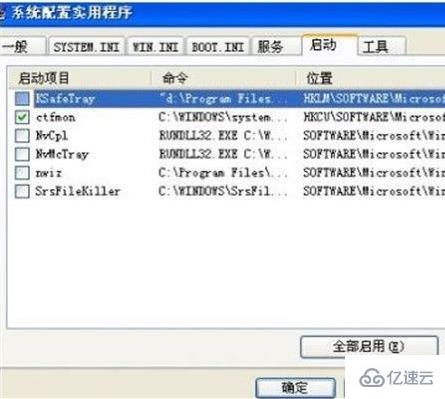
8.安裝完成后,運行,在“請選擇網卡”中選擇當前試用的網卡(大部分電腦都只有一個網卡,也只有一個選擇,如果是筆記本,那么會有兩個選擇,選擇當前工作的網卡)。
9.點擊“開始監控”,然后會在“白名單”中列出局域網中當前工作的電腦,并實現IP地址與MAC地址的綁定。
到此,關于“電腦經常掉線怎么解決”的學習就結束了,希望能夠解決大家的疑惑。理論與實踐的搭配能更好的幫助大家學習,快去試試吧!若想繼續學習更多相關知識,請繼續關注億速云網站,小編會繼續努力為大家帶來更多實用的文章!
免責聲明:本站發布的內容(圖片、視頻和文字)以原創、轉載和分享為主,文章觀點不代表本網站立場,如果涉及侵權請聯系站長郵箱:is@yisu.com進行舉報,并提供相關證據,一經查實,將立刻刪除涉嫌侵權內容。